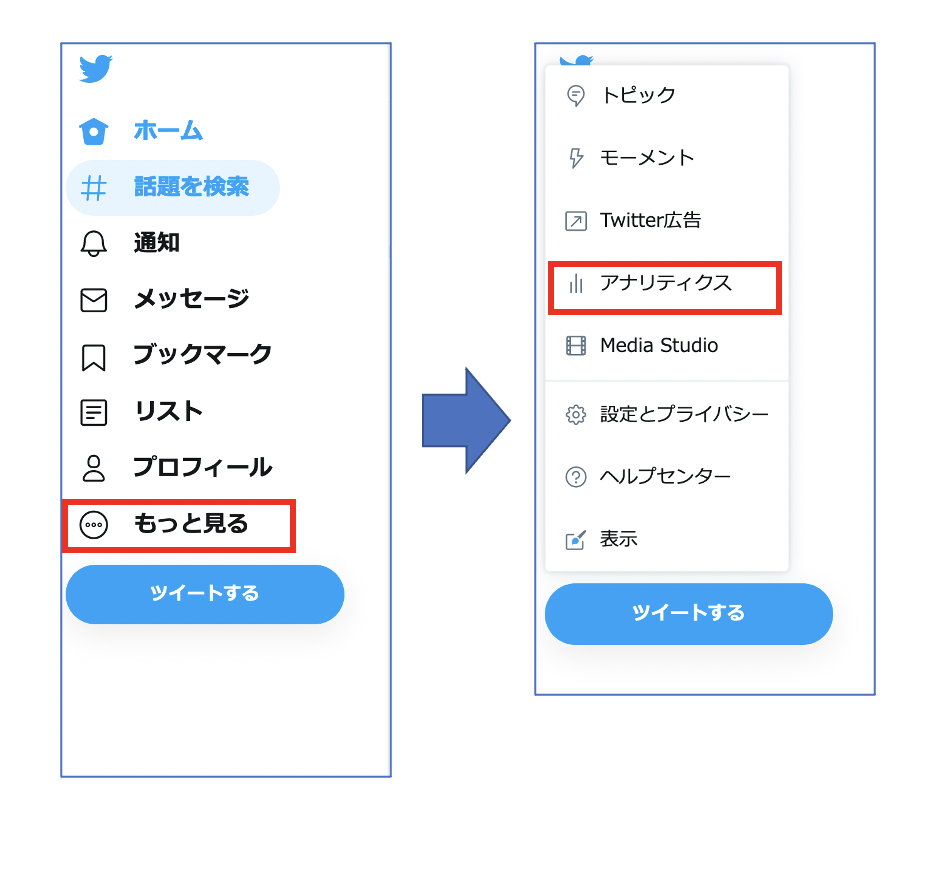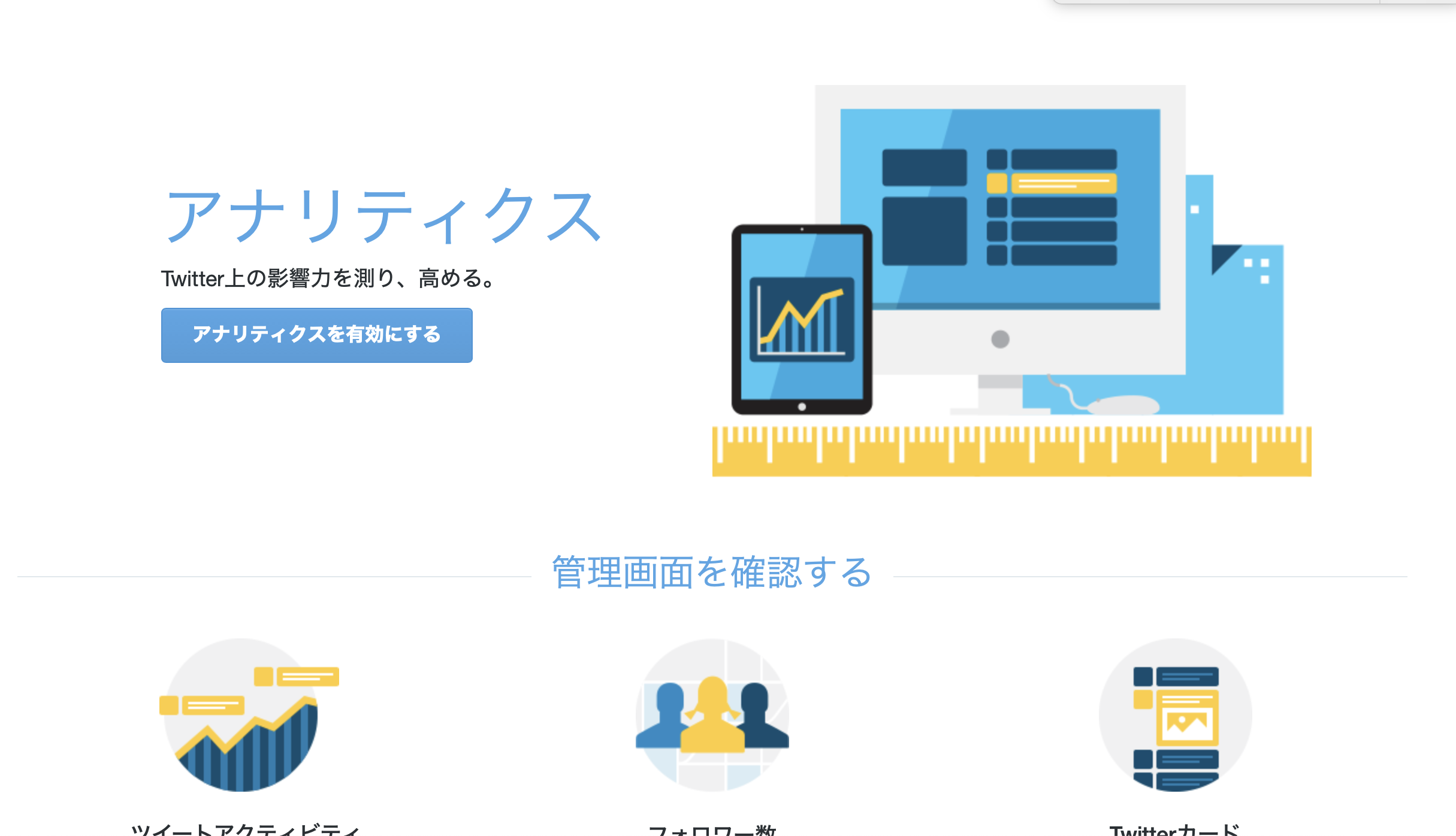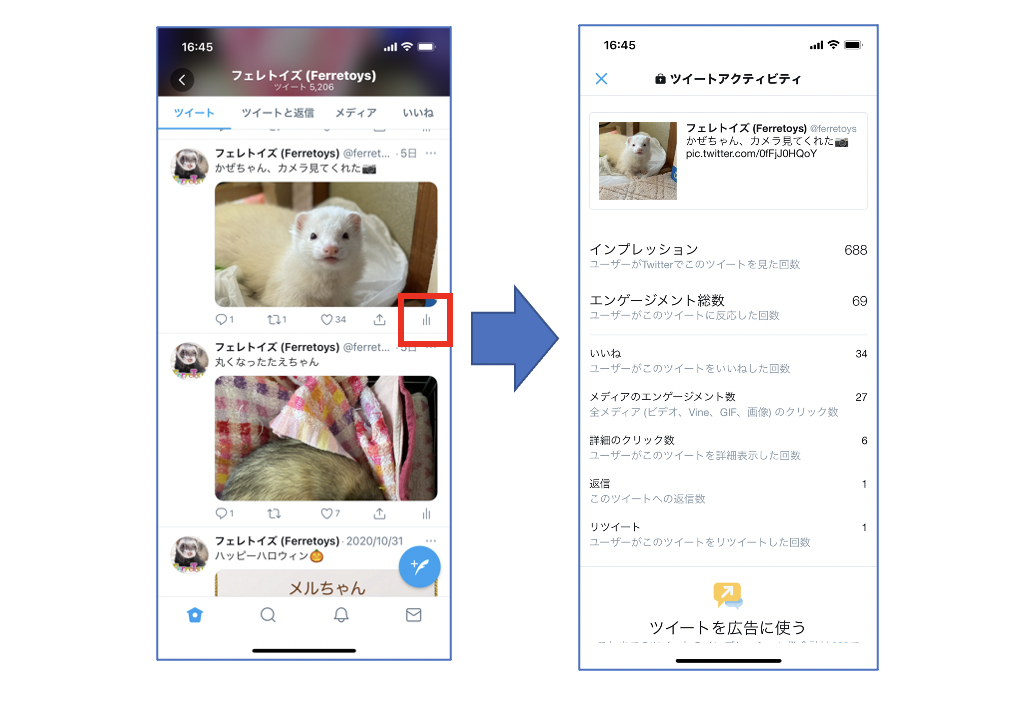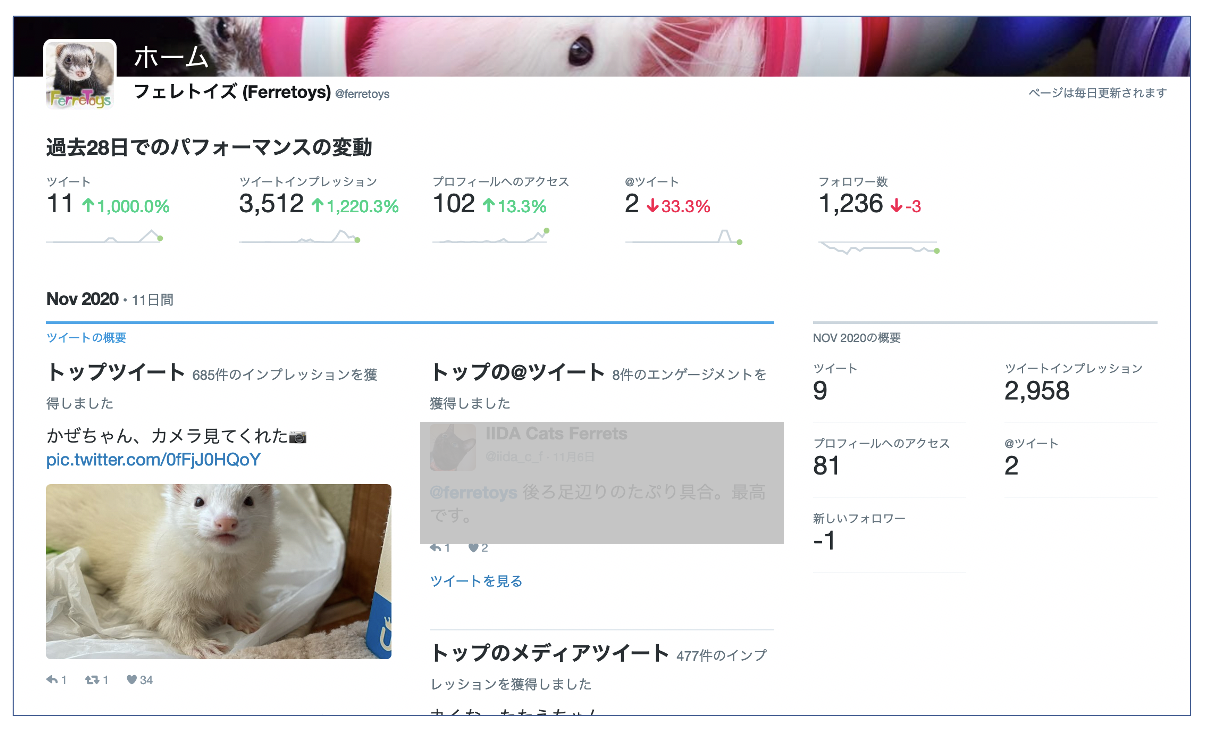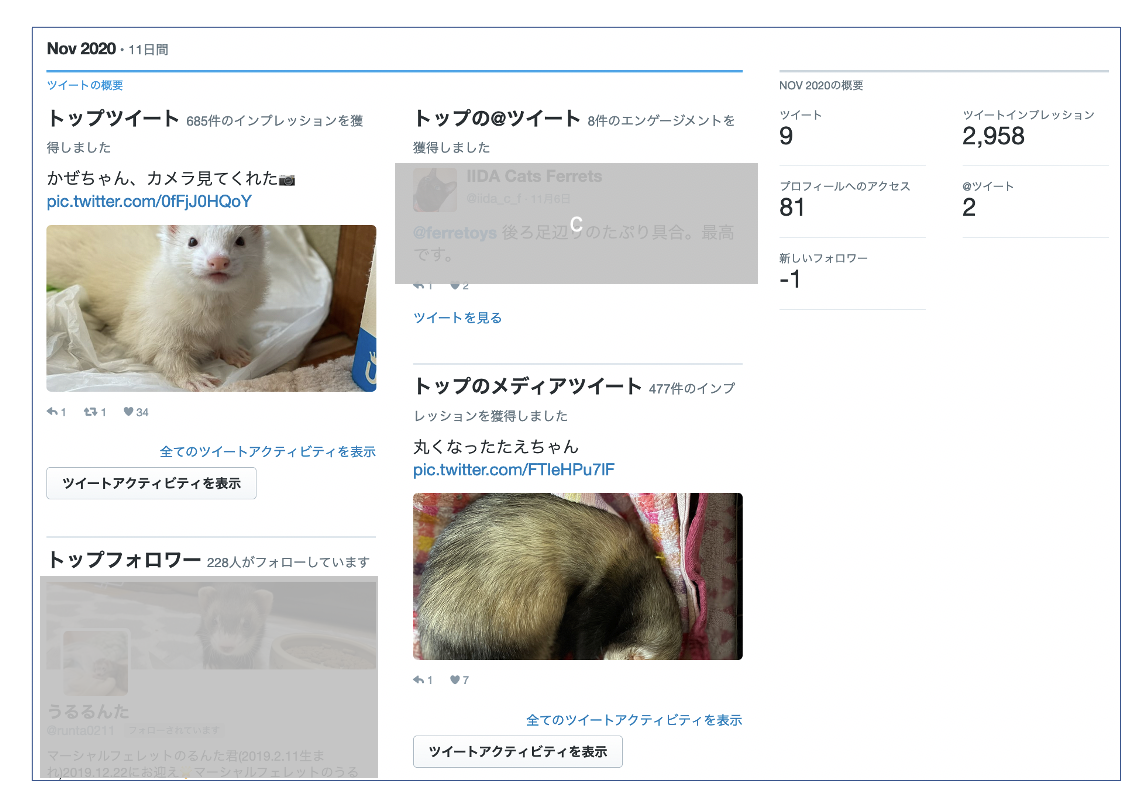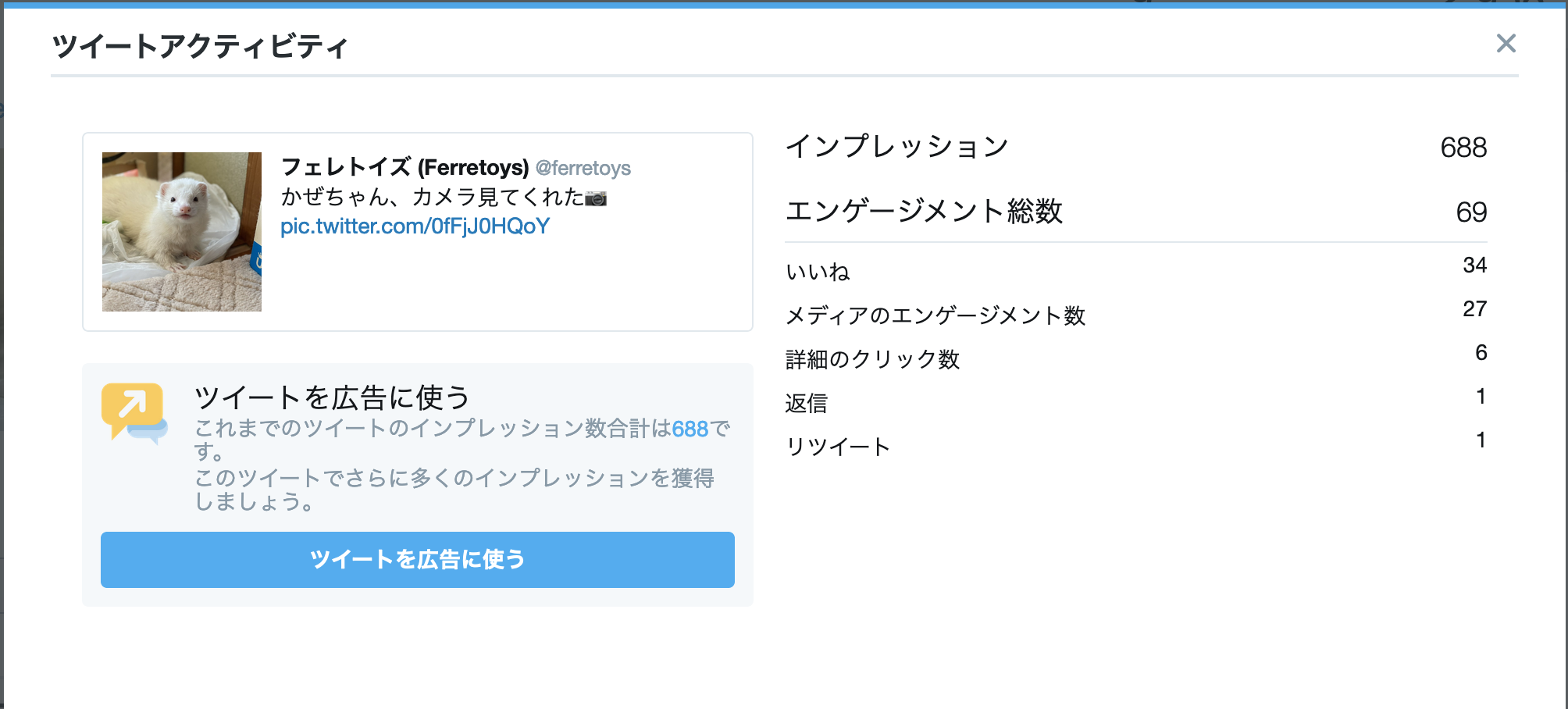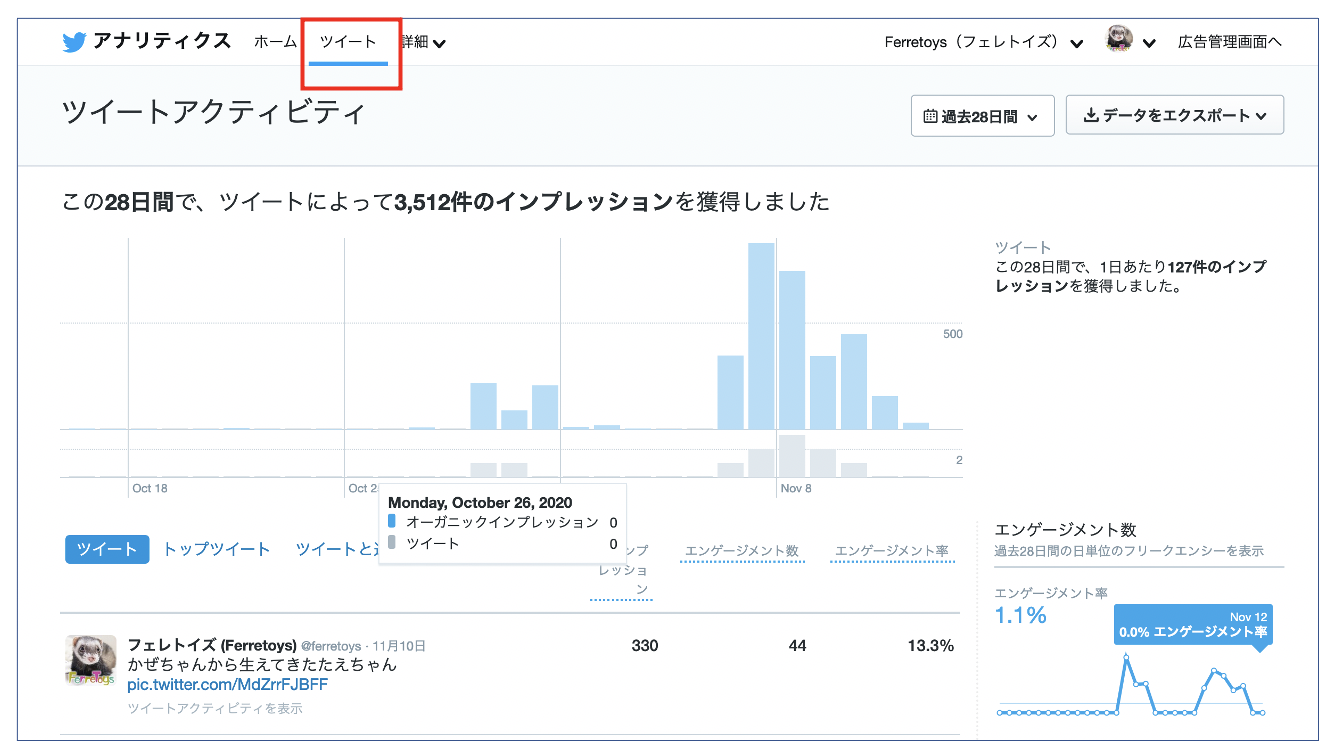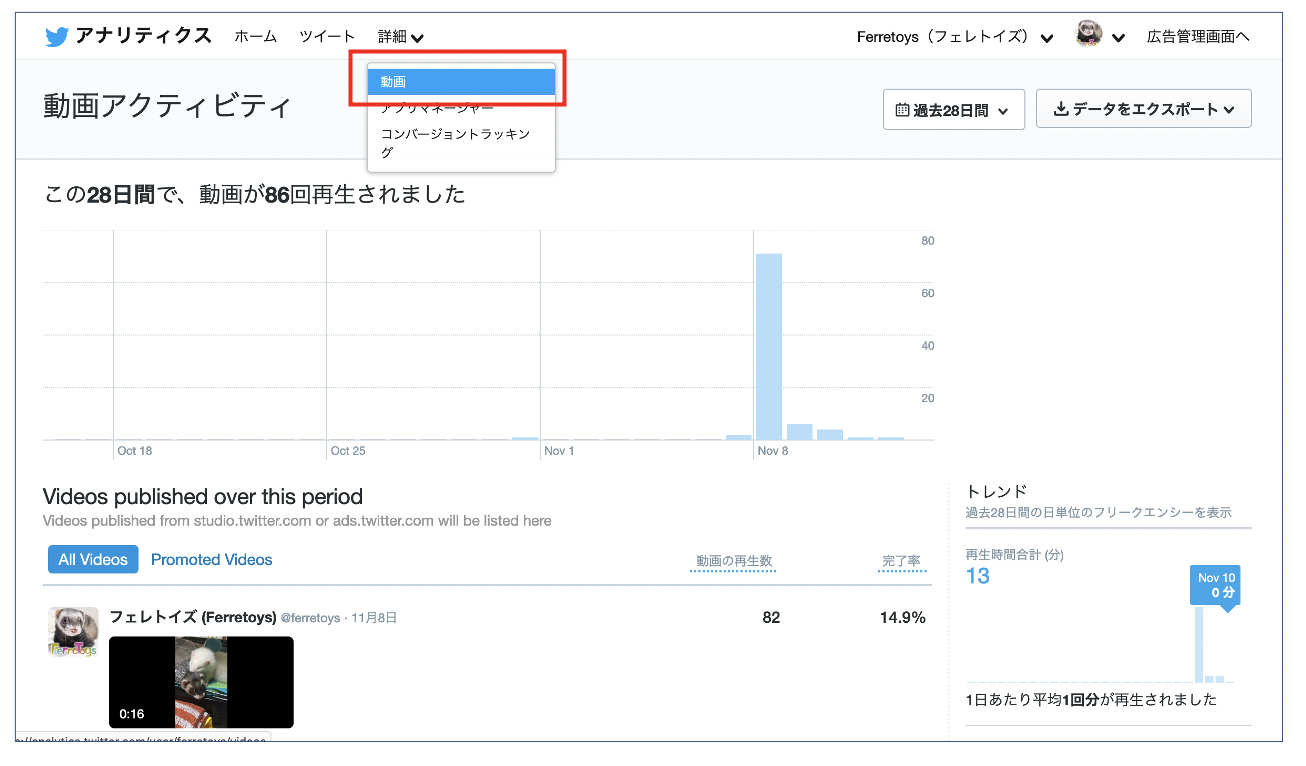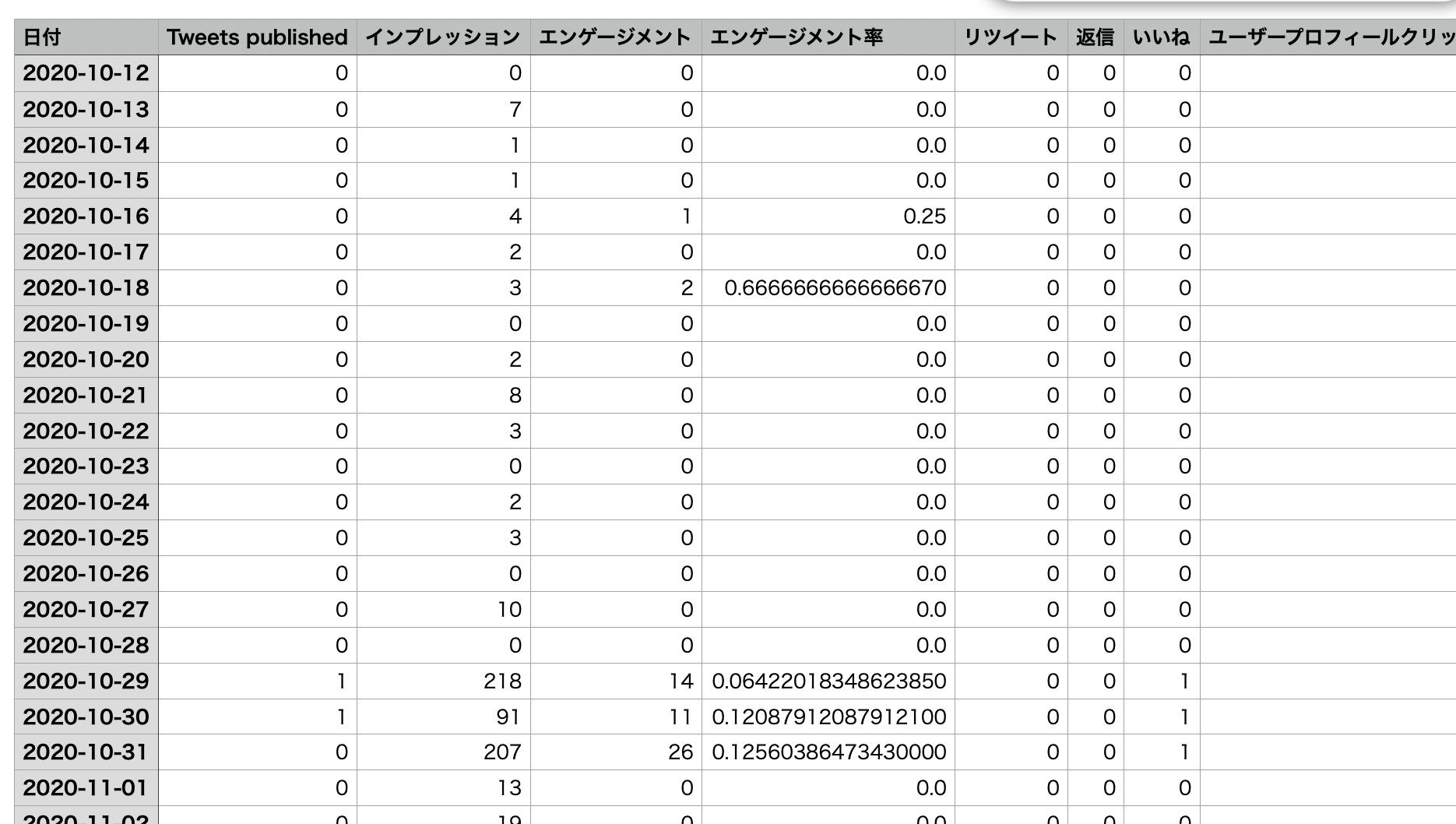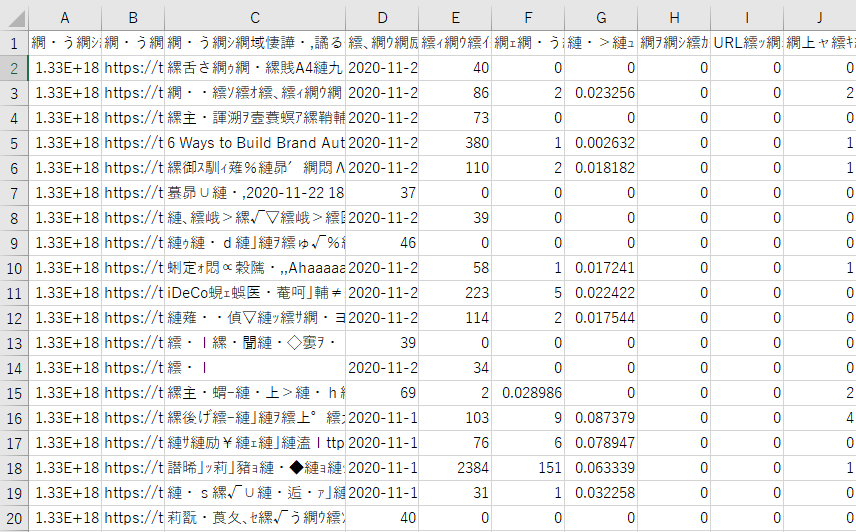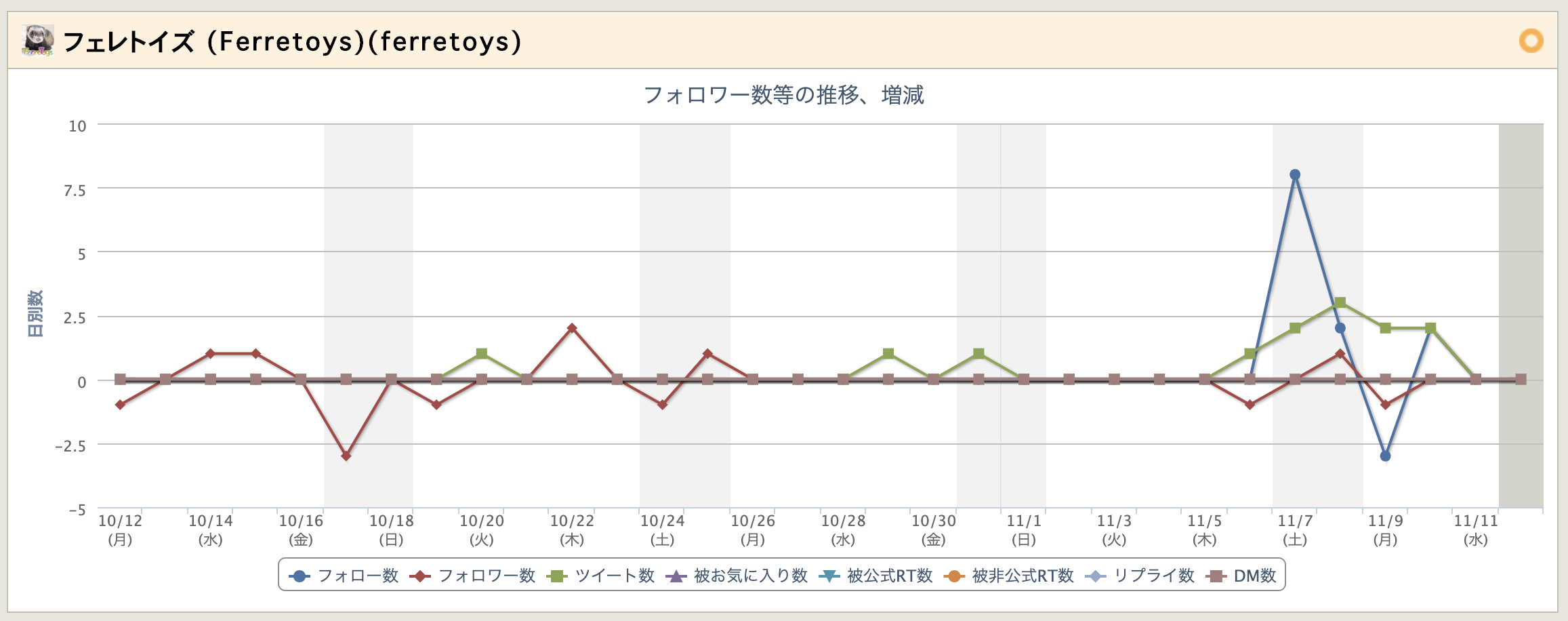Twitterには、無料で使える分析ツール「Twitterアナリティクス」が用意されています。Twitterアナリティクスを活用すると、どのツイートの反応がよいのか、どんな反応があったのか、フォロワーを獲得できているか、といったことがわかります。
投稿内容や画像、投稿の頻度などで、Twitterの反応は大きく変わります。ターゲットとするユーザーが共感し、反応してくれるようなツイートを考えるためにも、定期的にTwitterアナリティクスを使って自アカウントの運用を分析してみましょう。
Twitterアナリティクスへのログイン方法、設定の仕方
Twitterアナリティクスは、WebブラウザでTwitterにログインし、メニューの「もっと見る」をクリックして「アナリティクス」をクリックすると表示されます。
初めてアクセスするときは、以下の画面が表示されるので、「アナリティクスを有効にする」をクリックしてください。
以下のURLに直接アクセスしても表示できます。
https://analytics.x.com/スマホアプリ(Twitter for iPhoneとTwitter for Android)では、Twitterアナリティクスは利用できません。
ただし、自ツイートの詳細ページを開き、グラフアイコン(ツイートアクティビティを表示)をタップすると、「ツイートアクティビティ」(ブラウザではツイートアナリティクス)を表示でます。
【概要】Twitterアナリティクスの管理画面
Twitterアナリティクスの管理画面では、過去28日間のパフォーマンス変動と月ごとの統計データ概要を確認できます。
■アカウントホーム:月ごとの統計データ概要
Twitterアナリティクスを開くと、アカウントホームが表示されます。ここでは、過去28日でのパフォーマンスの変動と月ごとの概要が確認できます。計測定データは、24時間ごとに更新されます。
過去28日でのパフォーマンスの変動:直近の運用状況を確認
以下の項目の数値、グラフと、前の期間との比較が表示されます。
- ツイート
ツイートした件数の推移が表示されます。どのくらいの頻度でツイートしているか、頻度が偏っていないかなどを確認できます。
- ツイートインプレッション
ツイートがユーザーに表示された回数。タイムライン、検索結果、アカウントのプロフィールページでの表示の合計。
- プロフィールへのアクセス
ユーザーが自アカウントのプロフィールを表示した回数。プロフィールページへのアクセスは、発信アカウントの詳細を調べる行為であることから、自アカウントへの関心の程度を把握できます。
- @ツイート
ユーザーが自アカウントに@をつけてツイートした回数。返信、言及などが該当します。ユーザーからどのくらい積極的な反応があるかを把握できます。
- フォロワー数
フォロワー数の総計と、増減が表示されます。フォロワー数が増えているか、減っているかを確認できます。フォロワーが激増、激減している場合は前後のツイート内容や頻度を振り返って要因を考えましょう。
インプレッションとは?どうすれば増える?
インプレッションとは、ツイートがタイムラインや検索結果、プロフィール画面などで表示された回数です。
自アカウントの表示は含まれません。表示だけなので、必ずしも「読まれた」「理解された」ことと同一ではありませんが、目に触れる機会は得られたと判断できます。
リツイート、コメント、いいねなど、ツイートへの反応が多いと、フォローしているユーザー以外に表示される回数が増えます。他の人にも伝えたくなるような情報、返信をしたくなるようなコミュニケーションを意識してツイートすることでインプレッションも上がります。
ツイートの概要:各月の運用状況を確認
各月の運用状況として、以下の項目を確認できます。自ツイートの場合は「ツイートアクティビティを表示」ボタンが表示され、詳細な反応を確認できます。
- トップツイート
その月でもっともインプレッションを獲得したツイート。
- トップの@ツイート
自アカウント名が含まれるツイートのうち、最も多くのインプレッションを獲得したツイート。他のユーザーのツイートの場合もあります。
- トップのメディアツイート
写真、動画、またはGIFを含むツイートのうち、最も多くのインプレッションを獲得したツイート(トップツイートと同じ場合は、2番のものが表示されるようです)。
- トップフォロワー
ユーザーが自アカウントに@をつけてツイートした回数。返信、言及などが該当します。ユーザーからどのくらい積極的な反応があるかを把握できます。
- フォロワー数
その月にフォローされたアカウントのうち、もっともフォロワーが多いアカウント。
過去のツイートは、利用中のアカウントで初めてアナリティクスにアクセスした日以降が表示されます。2014年9月以前は表示されません。
月の概要 :数値をシンプルに確認
月の概要では、主要な項目の数値をひと目で確認できるようになっています。
- ツイート
- ツイートした総数
- ツイートインプレッション
- ツイートが表示された回数
- プロフィールへのアクセス
- プロフィールが表示された回数
- 新しいフォロワー
- フォロワーの増減数
ツイートの下の「ツイートアクティビティを表示」をクリックすると、どんな反応があったのか詳細なデータを確認できます。
■ツイートアクティビティ :ツイートごとのデータ分析
Twitterアナリティクスのメニューの「ツイート」をクリックすると、各ツイートのインプレッション、エンゲージメント、エンゲージメント率を確認できます。
エンゲージメントとは?
エンゲージメントとはツイートを通して、ユーザーとコミュニケーションができているかを指標にしたものです。
インプレッションはブラウザやアプリに表示されただけでカウントされますが、エンゲージメントはユーザーからの反応があって初めてカウントされるので、確実にツイートが見られた、読まれたということだと言えます。
具体的にエンゲージメント数とは、 「いいね、リツイート、返信、フォロー、リンクのクリック、ハッシュタグのクリック、画像の表示、動画の再生、プロフィール画像のクリック、Twitterカードの表示、ツイートの詳細表示」など、あらゆるクリックの合計値です。
どういったツイートがエンゲージメントを獲得しているのかを把握し、以下の内容について分析し次の投稿の参考にしましょう。インプレッション、エンゲージメントが低い投稿についてもその原因を考えてみましょう。
- 投稿のタイミング(曜日、時間、休日/平日)
- 投稿内容
- 形式(画像、動画、テキストなど)
- コメントの内容(ポジティブ/ネガテイブ)
- いいね、リツイートの数
また、ツイートアクティビティは表示期間の切り替えもできます。また表示は、以下の内容で切り替えられます。
- ツイート
- ツイートを日付順に表示
- トップツイート
- インプレッションの多い順番に表示
- ツイートと返信
- ツイートと返信を日付順に表示
- プロモーション
- 広告を出稿したツイートを表示
■詳細/動画アクティビティ :動画データの分析
メニューの「詳細」から「動画」を選択すると、Twitterに投稿した動画への反応として、動画の再生数、再生完了率、保持などを確認できます。動画がどれくらい再生されたか、どこまで再生されたかを知ることで、動画の構成や長さなどを最適化できます。
トップのグラフでは、再生回数合計の推移が表示されます。
- 全ての動画
-
ツイートした全ての動画の再生数と完了率が一覧表示されます。再生数は、50%表示で2秒以上再生された場合にカウントされます。「動画の詳細」をクリックすると、動画単位での再生数、再生時間、完了率などを確認できます。
- プロモーション動画
-
動画広告を配信した場合は、動画の再生数と完了率が一覧表示されます。
- トレンド
-
直近の動画の再生状況として、1日あたりの再生時間、保持が表示されます。保持は、再生時間を四分位(25%、50%、75%、100%)で表示しています。保持の再生回数と再生回数が異なるのは、ここでは再生パーセンテージは考慮していないためです。
フォロワーを増やすためにアナリティクスで出来ること
ユーザーが新しくフォロワーを追加するシチュエーションを考えると次のようなシーンがあります。
- フォロワーのリツイートや返信、いいねで、アカウントの存在を知り、タイムラインからフォロー
- 検索結果で表示されてフォロー
- フォロワーのリツイートや返信、いいねで、アカウントの存在を知り、プロフィール画面に遷移して、内容を確認してからフォロー
- 検索結果で表示されてプロフィール画面に遷移して、内容を確認してからフォロー
- 公式サイト、ツイートを紹介した記事などTwitter外部で知り、Twitterに遷移してフォロー(プロフィール画面、該当ツイート経由)
そこでフォロワーを増やすには、以下のような指標に注目して、運用を改善してみるとよいでしょう。仮説として、これらの数値があがるほど、フォロワー獲得も増えると考えられます。
どういったツイートをするとこれらの数値があがるのかを、データを見て検証しながら、傾向をつかんでみるといいでしょう。
- インプレッション数
- エンゲージメント率
- プロフィールクリック数
プロフィールクリック数は多いのに、フォロワー数が増えない場合は、プロフィール設定を見直してみましょう。
公式アカウントであること、発信内容の概要、運営方針などを端的にまとめて、フォローしたくなるようなプロフィールを設定します。また、ツイートの固定機能を使って、紹介文や特に知らせたい情報をわかりやすく提示するのも、フォロワー獲得に有効です。
Twitterアナリティクスのデータをエクスポート
TwitterアナリティクスのデータをCSVデータでエクスポートできます。レポートの作成や各種データ分析ツールを利用する場合は、CSVデータをエクスポートして活用できます。
データは、期間を指定して「データをエクスポート」をクリックすると、ダウンロードされます。CSVに表示されるデータには、選択した期間に送信されたツイートについてのアクティビティのみです。
指定期間外のツイートが選択期間で多くのエンゲージメントを獲得しても、CSVには含まれません。
- ツイート別
-
ツイート単位にエクスポートします。ツイート一つ一つの反応を知るのに便利です。
- 日別
- 日別単位にエクスポートします。複数のツイートの合算値が表示されます。
日別でエクスポートすると、日によって運用の違い、反応の違いなどがあるのかを知るのに便利です。
文字化けを直す方法
ダウンロードしたCSVデータが文字化けをすることがあります。文字化けは、文字コードが異なる場合に起こりますので、ダウンロードしたファイルを開いて、文字コードを変更して保存してください。
- Windowsの場合
-
- CSVファイルを「メモ帳」で開きます。
- 「ファイル」→「名前をつけて保存」を選択し、「文字コード」を「ANSI」にして保存します。
- CSVファイルを開き、文字化けが解消されていることを確認します。
- Macの場合
-
- CSVファイルを「テキストエディット」で開きます。
- 「ファイル」→「複製」を選択し、複製ファイルを作成し、「ファイル」→「保存」を選択します。「標準テキストのエンコーディング」を「日本語(Shift JIS)」として、保存します。
- CSVファイルを開き文字化けが解消されていることを確認します。
アナリティクスを組み合わせて使いたい つぶやきデスクの便利な機能
Twitter運用管理ツール「つぶやきデスク」では、Twitterの運用管理を行う機能が搭載されています。次のような分析ができます。
- 投稿したツイートの効果
- 特定語句のツイート流量トレンド
- フォロワー数等の推移、増減(自社のみ)
- フォロワー数等の推移、増減(他社との比較)
- フォロワー/他社アカウントの活動時間帯分析
- フォロー分析
- フォロワー分析
これらのデータがグラフィカルに表示されるので、そのままレポートとしても活用できます。また、Twitterアナリティクスでは、見られないフォロワーの活動時間、他社アカウントの運用状況等も確認でき、より最適な運用に役立てられます。